经验直达:
- excel表格除号怎么打
- 如何在excel表格中使用除号
一、excel表格除号怎么打
方法如下
操作设备:戴尔电脑
操作系统:win10
操作软件:excel2017
1、首先我们打开需要编辑的excel , 点击“插入”选项 。
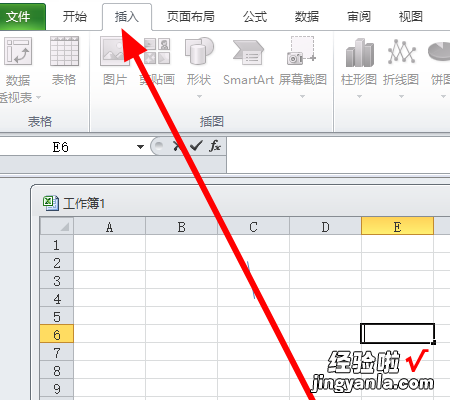
2、然后我们在该页面中点击“符号”选项 。
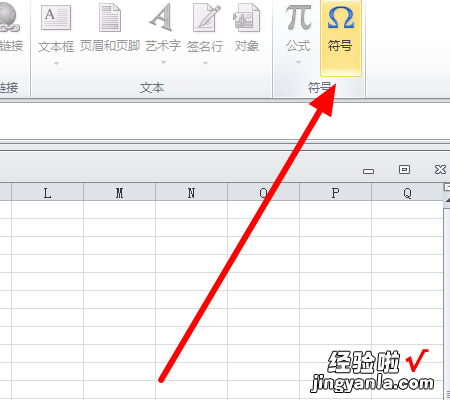
3、之后我们在该页面中将子集右侧设置为拉丁语―1,找到并选中除号 , 点击“插入”即可 。
【如何在excel表格中使用除号 excel表格除号怎么打】
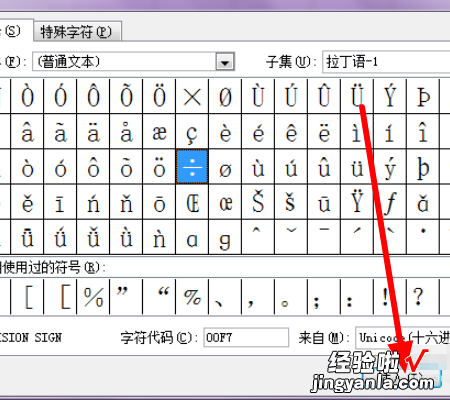
小技巧
1、按alt 向下箭头,可以根据已输入过的内容自动生成下拉列表;
2、按alt =号,可以快速插入求和公式;
3、按alt 回车键,可以在指定的位置强行换行;
4、选取整个区域,按alt ; 选取时可以跳过隐藏区域,只选取显示的区域;
5、按alt 数字键可以输入特殊符号:如 alt 41420 可以输入 √、alt 41409 可以输入 ×;
6、按Ctrl D向下填充 。选取一个含公式或值的单元格以及下面的N个单元格,可以填充值或公式 。
二、如何在excel表格中使用除号
Excel中的除法是用“/”来表示的,用法如下:
1,打开一个示例的工作簿,要在结果列中输入运算结果 。

2,在“C2”单元格内选输入一个等号“=” , 再点击被除数“100”(图中红色箭头所指) 。
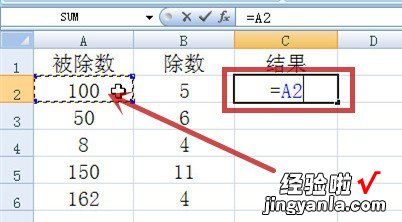
3,从键盘上输入除号“/”(图中红框),这个除号就是很多朋友不清楚的地方,则单元格内的公式变成了蓝框所示:
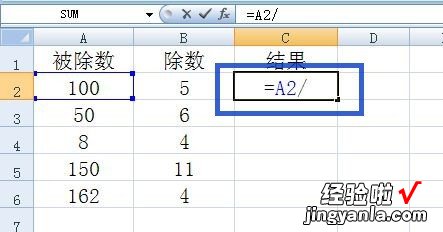
4,点击除数“5”(图中红色箭头所指) , 按键盘上的回车键 。
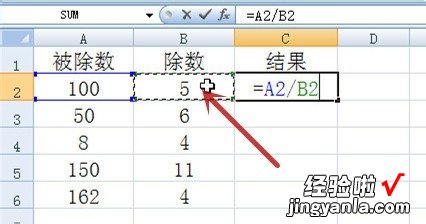
5,则得到了“100÷5”的运算结果为“20”(图中红色箭头所指) 。

6,对于其它要被运算的数据,可点击"C2"单元格后,移鼠标指针至单元格右下角,出现十字标记(图中红色箭头所指) 。
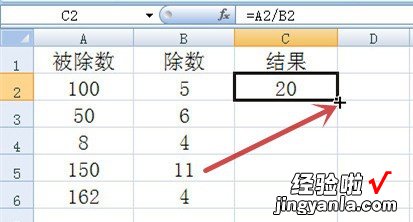
7,对着十字标记按鼠标左键,并往下拖动 。

8 , 拖到相应位置后,放开鼠标左键 , 则全部数据运算完毕 。

